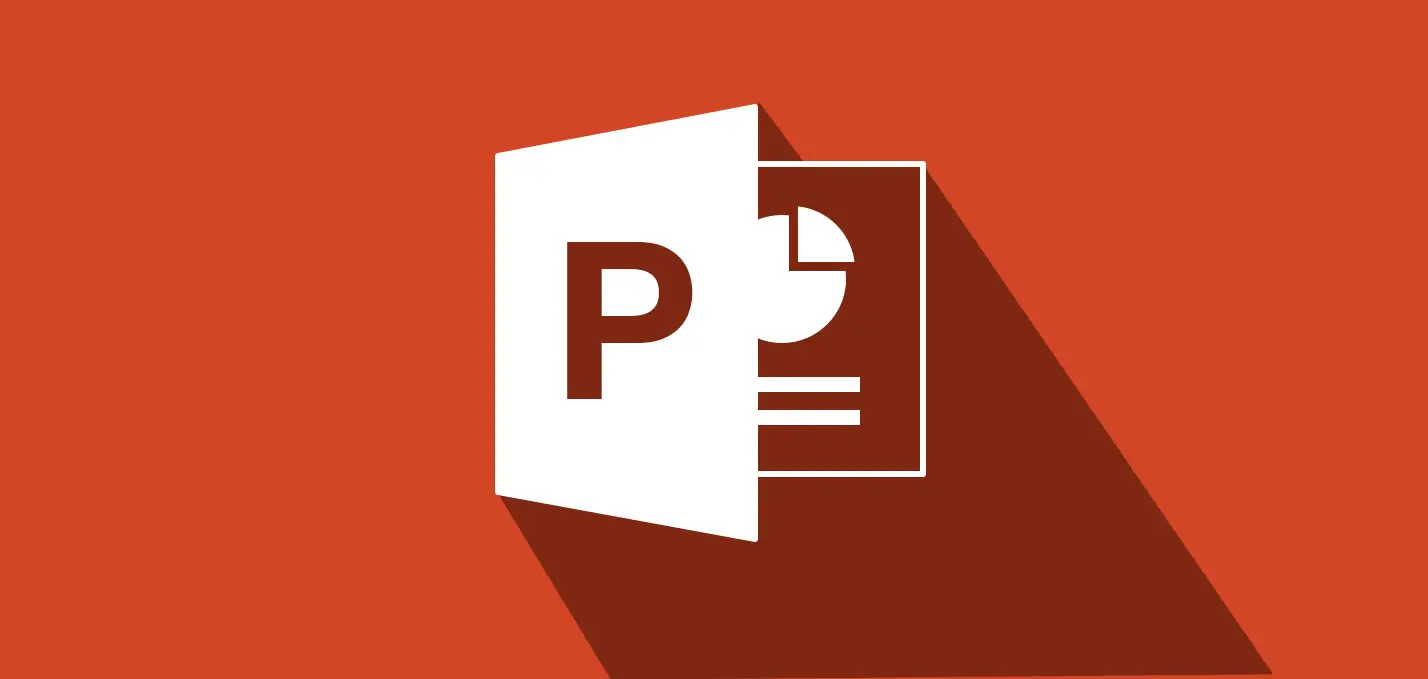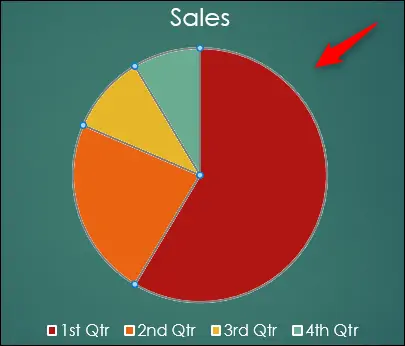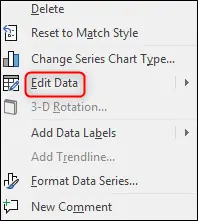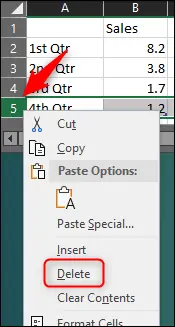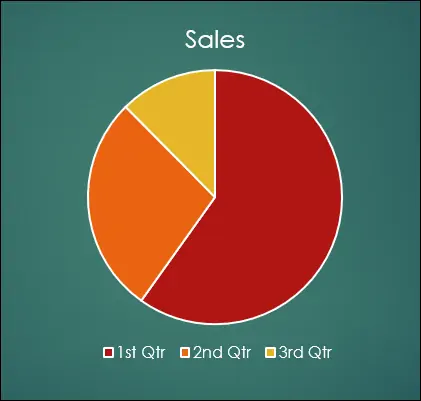در نرمافزار پاورپوینت میتوانید نمودارهای گرافیکی زیبایی ترسیم کنید و حتی برای نمودارها انیمیشن در نظر بگیرید. در صورت نیاز میتوانید پس از مدتی فایل پرزنتیشن را ویرایش کنید و آمار و اطلاعات به کار رفته در ترسیم نمودار را تغییر بدهید و همینطور در صورت نیاز برخی از موارد موجود در نمودار را حذف کنید.
در این مقاله به روش حذف کردن اطلاعات از نمودارهای ترسیم شده در محیط PowerPoint آفیس مایکروسافت میپردازیم.
قبلاً در مقالهای به روش رسم کردن نمودار دایرهای ساده در پاورپوینت اشاره کردیم و مراحل سفارشی کردن رنگها را بررسی کردیم. در این مثال هم از همان نمودار قبلی استفاده میکنیم و آمار و ارقام را تغییر میدهیم.
نحوه ویرایش کردن اطلاعات نمودارها در PowerPoint
ابتدا فایل پرزنتیشنی که قصد ویرایش کردن آن را دارید، باز کنید. اسلاید حاوی نمودار را انتخاب کنید و روی نمودار راستکلیک کنید.
اکنون از منوی راستکلیک گزینهی Edit Data یا ویرایش اطلاعات را انتخاب کنید تا جدولی حاوی آمار و اطلاعات به کار رفته در رسم نمودار ظاهر شود.
اطلاعاتی که میبایست تغییر کند را تغییر بدهید. میتوانید چند سلول را انتخاب کرده و اطلاعات را یکییکی ویرایش کنید.
پیست کردن اطلاعات کپی شده از Excel یا وبسایتها نیز امکانپذیر است. با تغییر دادن هر عدد، نمودار آپدیت میشود و بلافاصله متوجه تغییر شکل نمودار خواهید شد.
حذف کردن داده از نمودارهای پاورپوینت
اگر یک یا چند داده موردنیاز نباشد و بخواهید به کلی از نمودار حذف شود، میبایست روی شمارهی ردیف مربوط به اطلاعات اضافی راستکلیک کنید و سپس گزینهی Delete را انتخاب کنید.
به همین سادگی دادهی اضافی از نمودار حذف میشود.
howtogeekسیارهی آیتی